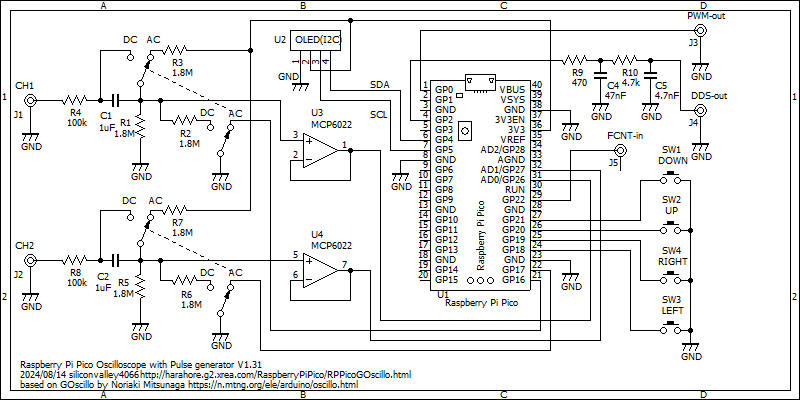
RP2040-Zeroの回路図:
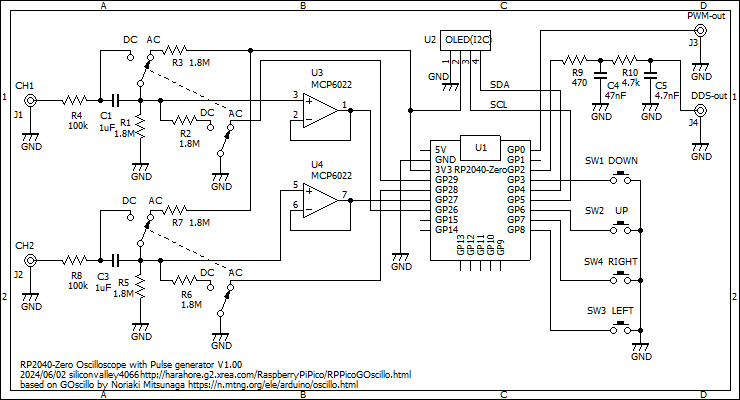

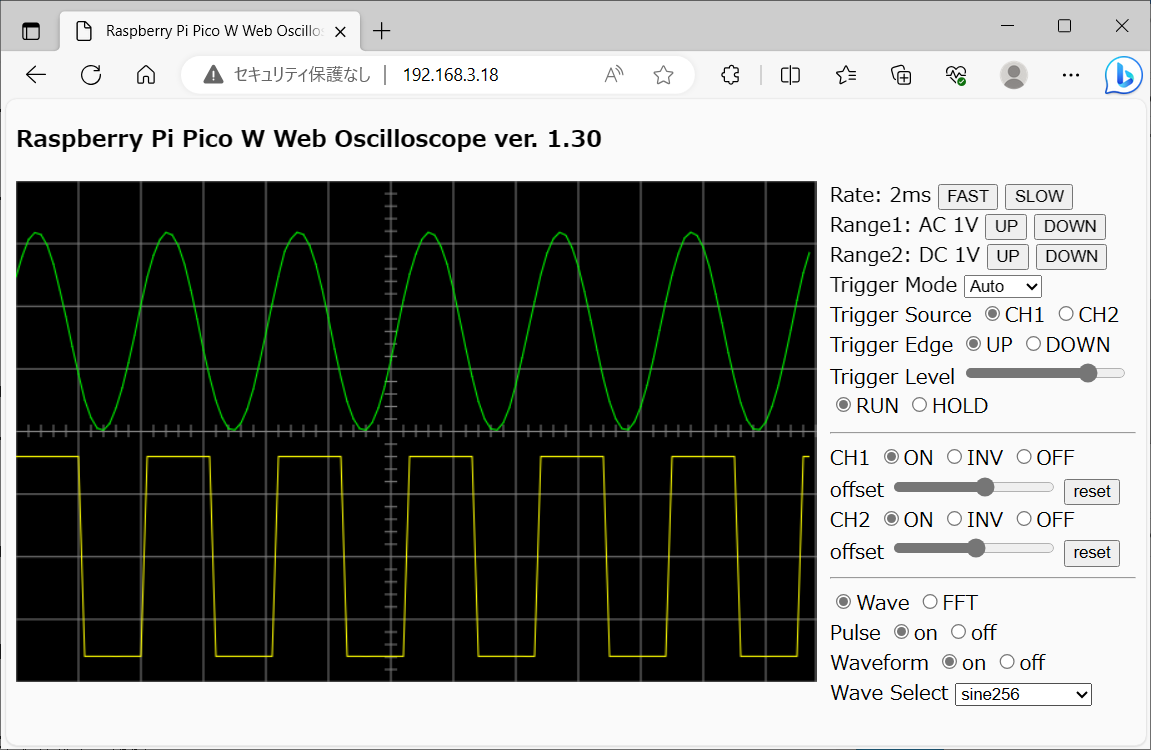
大阪教育大学の光永さんの Arduino でオシロスコープ は古い128x64のLCDディスプレイ用に作られたものですが、それを基に128x64の1.3インチOLEDで使えるように変更して ArduinoとOLEDで2CHオシロスコープ・Pulse generator・Function Generator・周波数カウンタ を作ったので、それを基にRaspberry Pi Pico Wに移植して、WEB表示機能を追加しました。まだ不完全ですがPCやスマートフォンの大きな画面で波形を確認できます。サンプル数は128ポイントです。
波形データの送信にはWebSocketを使いました。WebSocketの通信は手抜きでEndian処理をしていません。そのためBig EndianのCPUでは正しく波形が表示できません。いまどきそんなCPUは少ないと思いますしPentiumやARM系のAndroidであれば使えますので大丈夫でしょう。波形の描画にはHTML5のCanvasを使っています。オシロスコープ機能はマルチコアのCORE0で処理し、WiFi機能はCORE1で処理するようにしています。
周波数カウンタは1kHz単位のものを仮実装です。また、等価時間サンプリングはRaspberry Pi Picoで実装する方法が分からないのであきらめました。
開発環境は
Arduino IDE 1.8.19 + Raspberry Pi Pico/RP2040 by Earle F. Philhower, III version 3.4.0です。
Version 1.23まではArduino Mbed OS RP2040 Boards 3.1.1 です。(2023.09.05 update)
この環境ではAnalogRead()が使えるのですがオーバーヘッドが多過ぎるようで遅いので、adc_read()を使うようにしました。また、単発のadc_read()では速度に限界があるので高速サンプリング時にはDMAを使って単一チャンネルで500kspsまで出来るようにしました。2チャンネルなら250kspsができるようにしました。(2022.08.05 update)
時間軸拡大機能を追加しました。2us/divは500kspsの10倍拡大、4us/divは5倍拡大になります。拡大にはsin(x)/xによる補間をしています。(2024.03.13 update)
Raspberry Pi PicoにはEEPROMが無いのですが、Mbed OSではESP32のようにFlash Memoryを使ってシミュレートするライブラリが無いので設定を保存する機能は外してありました。Arduino-Picoの環境ならあるようですので、そのうちにサポートされるようになるかもしれません。
Version 1.24からは開発環境を変更してEEPROMのシミュレーションを利用して設定を保存するようにしました。
(2023.09.05 update)
Version 1.31からRP2040-Zeroでも使えるようにしました。ピン割り当てが若干変わります。周波数カウンタ入力のGP22は裏側の小さいパッドになってしまうので実質的に使うのは困難です。WEB機能は搭載されていませんがコンパクトに組むことができます。 (2024.08.15 update)
最新版はGitHubに置いてあります
https://github.com/siliconvalley4066/RaspberryPiPicoWOLEDOscilloscope
RPPicoGOscillo131.zip 2024.08.15 update
CPU速度は当初125MHzを想定していました。 Raspberry Pi Pico/RP2040 by Earle F. Philhower, IIIの環境ではdefaultで133MHzになっていてDDSとPWMの周波数がずれる問題が発生したので、システムクロック周波数を取得して自動的に対応するようにしました。ただし、PWMの周波数可変範囲が変動します。(2023.09.05 update)
OLEDのドライバはSH1106用です。Adafruit_SSD1306.hやAdafruit_SH110X.hがインストールされていない場合はライブラリマネージャーから検索してインストールしてください。SSD1306用にするには#define DISPLAY_IS_SSD1306のコメントを外せばOKです。
WebTask.inoの
const char* ssid = "XXXX";
const char* pass = "YYYY";
に使用するWiFiアクセスポイントのssidとpasswordをXXXXとYYYYに記入する必要があります。ソースコードを少し変更すればAPモードにすることも可能です。
WebSocketsのライブラリはライブラリマネージャーから検索できるものではなく、以下を使いました。
Links2004/arduinoWebSockets
Pi Pico用にも変更無しでコンパイル出来るように自動的にpre-defineを見てWEB機能を外すようにしてあります。
Arduino Mbed OS RP2040 Boards 3.1.1 でもコンパイルできますが、CPUがPi PicoのみでWEB表示と設定保存は出来ません。 現時点で0.96インチのOLEDを使う場合はAdafruit_SSD1306ライブラリのバージョンを2.5.1に落とさないとコンパイルエラーが出ます。(2023.09.05 update)
RP2040-Zeroでビルドする場合はArduino IDEのボード"Waveshare RP2040 Zero"を選択します。 (2024.08.15 update)
Raspberry Pi PicoのADCの入力インピーダンスが低いようなので、rail-to-railのCMOSオペアンプMCP6022のボルテージフォロワを追加して10:1プローブを使えるようにしました。最初はMCP602を使いましたが、入力がrail-to-railではなかったので変更しました。入力保護のために100kohmを追加してゲインが0.9倍になっていますが、ソフトウェアの対応はまだです。動作確認するだけなら入力回路は省略して直接A/D入力に接続出来ます。(2024.08.25 update)
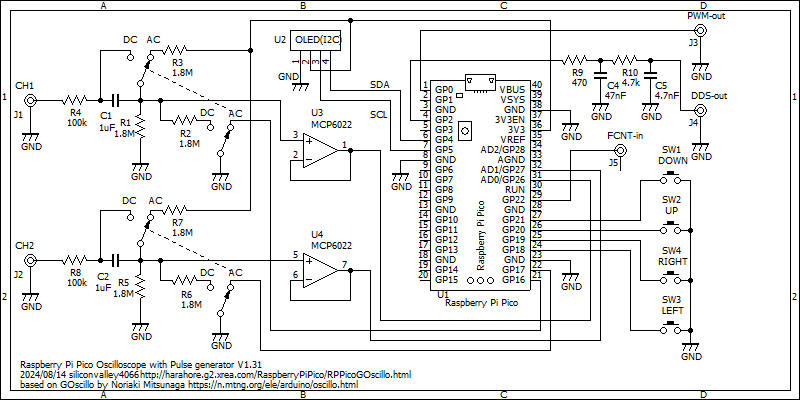
RP2040-Zeroの回路図:
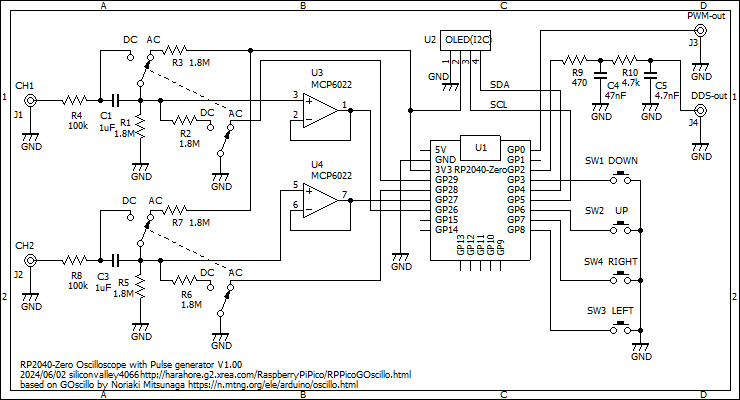
先ず起動する前にArduino IDEのシリアルモニターを開いておきます。プログラムが開始してWiFiアクセスポイントに接続成功したらIPアドレスを取得してシリアルモニタに表示します。そのIPアドレスをWebブラウザのアドレスバーに入力すればWEBオシロに接続できるはずです。
例えばシリアルモニタに、
WiFi Connected. IP = 192.168.1.128
と表示されたら、Webブラウザのアドレスバーに192.168.1.128と入力します。
ATMEGA版ではタクトスイッチ4個で操作するようにしましたが、スイッチの場所を取るので5方向スイッチを使うようにしました。5方向スイッチでは上下同時押しや左右同時押しが出来ないので、右上同時押しと左下同時押しに変更しました。#define BUTTON5DIR をコメントアウトすれば元に戻すことができます。
画面右側のメニューは4ページ構成になっています。UpボタンとDownボタンでメニュー内の項目を移動します。一番上の項目でUpボタンを押すと前のページに切り替わります。一番下の項目でDownボタンを押すと次のページに切り替わります。それぞれの項目の位置でRightボタンかLeftボタンを押すとその項目の値を変更したりOn/Offの切り替えをします。
ページに関係なく右上同時押しすると文字表示を消して全画面波形表示になります。再度同時押しすれば元に戻ります。
PWMで発生できるパルスをほぼ全て出せるようにしました。125MHzを1/2から1/65536まで設定できます。分周比は1/1から1/255まで全て使います。発生できる周波数は7.48Hzから62.5MHzまでになります。周波数自体を設定するのではなく、発生できる上または下の周波数へ設定を変更して、その設定で発生される周波数を計算して表示します。周波数の高い方は62.5MHz, 41.67MHz, 31.25MHz, 25MHz, 20.83MHzのように飛び飛びの値になる。Duty cycleも実現可能な値が限られていて50%も不可能な場合がある。周波数の低い側の分解能は1/65536になり細かく設定できます。インタラプトは発生しません。
Lab3 - Laboratory for Experimental Computer Science
を流用させていただきました。波形データはその他色々な所から集めました。周波数の設定と波形の選択だけがオリジナルです。周波数の分解能は取り敢えず0.01Hzにしました。インタラプト処理が入るので速いサンプリング時にオシロスコープの波形が間延びするようなら明示的にOFFにした方が良い。サンプリング周波数はATMEGA版の31kHzの約2倍の61kHzに上げてみました。メモリに余裕があるので用意した23波形すべてを使えます。(追記 2022.06.02)
(追記 2022.08.09)リンク先が消えているようなので同じ内容を探してみました。
Arduino Sinewave Generator
APIに周波数を計測するfrequency_count_khz()が有ったので利用してみました。サンプリングした波形から算出して画面上部に表示している周波数とは別物です。GP22ピンに入力されたデジタル信号の周波数をカウントする機能です。2kHz以上の周波数を1kHzの分解能で計測出来ます。周波数の上限は分かりませんが内蔵のPulse Generatorで発生した62.5MHzが計測出来ました。試しに内部のシステムクロックを測定するように指定するとちゃんと125MHzが得られました。これ位の高周波になると配線による波形歪みに注意しないとまともに計測できない恐れがあります。
| 機能 | 内容 |
|---|---|
| 入力チャンネル数 | 2 |
| 入力結合 | DC and AC |
| 入力電圧範囲 | 0 to 3.3V |
| 入力インピーダンス | 不明。100kohm程度 |
| 電圧レンジ(volts/div) | 1V, 0.5V, 0.2V, 0.1V, 50mV |
| 時間レンジ(time/div) | 10s, 5s, 2s, 1s, 0.5s, 0.2s, 0.1s, 50ms, 20ms, 10ms, 5ms, 2ms, 1ms, 500us, 200us, 120us (83ksps),
(DMA mode) 100us, 40us (250ksps), (1 channel) 20us, 4us, 2us (500ksps) |
| トリガモード | Auto, Normal, Scan |
| トリガ極性 | rise/fall edge |
| トリガソース | CH1 or CH2 |
| トリガレベル調整 | 画面内位置を上下に調整 |
| 外部トリガ | No |
| 波形位置調整 | 上下に調整可能 |
| 波形反転表示 | Yes |
| 電圧測定表示 | Max, Average, Min (AC入力でもDCレベルを表示) |
| 周波数&Duty測定 | Yes |
| 電圧・周波数・Duty表示 | 表示・非表示切り替え |
| 文字表示 | 文字サイズ固定 |
| FFT | Yes |
| A/D変換分解能 | 12bits |
| サンプル数 | 128samples/channel (8bits/channel) 12bit/sampleを電圧レンジに応じて6bitにスケーリングして表示 |
| 表示解像度 | 128x64 dots, 10dots/div |
| 等価時間サンプリング | No |
| 設定状態EEPROM保存 | No |
| 操作方法 | 5方向スイッチ (Left, Right, Down, Up) |
| プリトリガー | No |
| ホールドオフ機能 | No |
| 時間軸拡大表示 | x5 (4us/div), x10 (2us/div) |
| X-Y表示 | No |
| Pulse Generator | 7.48Hz to 62.5MHz 約3.3Vpp方形波 Duty ratio可変 |
| Function Generator | 8bit PWM DDS 0.01Hz to 9999.99Hz(実用は400Hzまで) 約3.3Vpp
23波形 sine, saw, revsaw, triangle, rectangle, 20% pulse, 10% pulse, 5% pulse, 1dot pulse, noise, gaussian noise, ECG, sinc5, sinc10, sinc20, sine 2 harmonic, sine 3 harmonic, chopped sine, sine abs, trapezoid, step2, step4, chainsaw |
| 周波数カウンタ | Yes 分解能1kHz 2kHzから125MHz程度まで |
| PCへのデータ転送 | No |
| SDカードへの波形保存 | No |
 Arduinoで電子工作に戻る
Arduinoで電子工作に戻る
 Siliconvalley4066番地に戻る
Siliconvalley4066番地に戻る